GIMP se stal naším společníkem pro manipulaci s obrázky. Pokud jste jej někdy používali, víte, že se můžete spolehnout, že tento software provede vše od jednoduchých úprav až po velmi složité úlohy. Existuje mnoho funkcí a nástrojů, kterými je tento skvělý software vybaven, a nejlepší způsob, jak je poznat, je zkoušet jeden po druhém. Dnes představuji funkci Gimp, že pokud jste to nevěděli, bude to velmi užitečné: vytvářet screenshoty z programu.
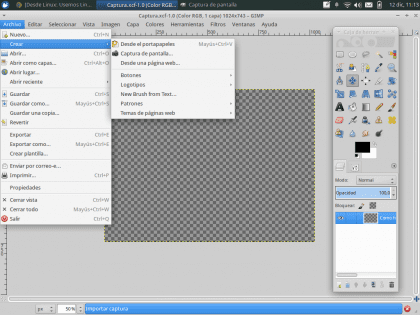
První věc, kterou byste měli udělat, podle očekávání, otevřít GIMP. Na kartě Soubor v pruhu nabídek vyhledejte možnost «vytvořit»Z nichž se zobrazí tři velmi zajímavé funkce programu: Ze schránky, Screenshot y Z webové stránky.
Funkce „Ze schránky“ je nám již známá (Ctrl + V), takže se zaměříme na další dvě možnosti.
Screenshot
V rámci možnosti «Snímek obrazovky", jsou upraveny charakteristiky zachycení. On Oblast a Zpoždění.
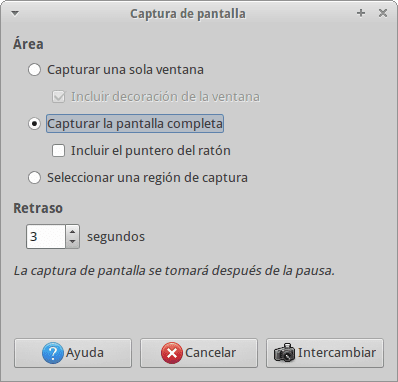
- El Oblast, odkazuje na část obrazovky, na kterou je zachyceno, může to být na konkrétní okno, celou obrazovku nebo část obrazovky definovanou uživatelem.
- Rzpoždění, odkazuje na čekací dobu Gimpu před pořízením snímku obrazovky. Během této doby se budete moci najít v okně, do kterého pořídíte snímek.
Jakmile jsou tyto dva parametry definovány, zbývá pouze stisknout «Swap» a zahájit proces snímání. V tomto případě je snímek obrazovky z prohlížeče.
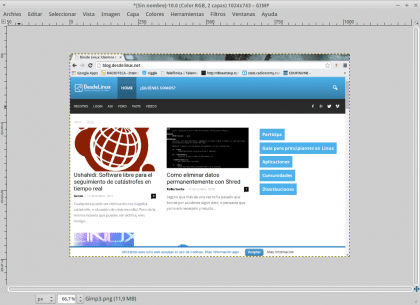
Z webové stránky
Funkce "Z webové stránky»Umožňuje pořídit kompletní snímek webové stránky, stačí zadat adresu stránky a Gimp naimportuje dojem z webu.
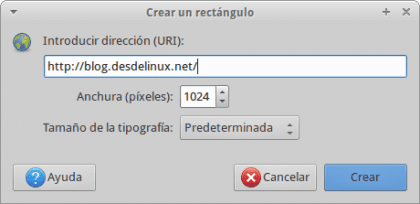
Tento základní, ale užitečný nástroj od Gimpu vám jistě pomůže s jedním či druhým projektem.
Upřednostňoval jsem ShareX, kromě toho, že automaticky nahrává to, co jste zachytili, je to open source a funguje skvěle
Velice vám děkuji za tento tutoriál, nevěděl jsem to ... I když k zachycení používám nativní program Xubuntu
velmi dobře ... používám to roky a nevěděl jsem, že to dokážeš ...